So kann man beheben, dass App nach dem iOS 17 Update abstürzt
Sind Sie mit frustrieren, wenn App nach dem Update auf iOS 17 immer abstürzt? Zum Beispiel stürzt die Youtube-Musik-App auf dem iPhone nach dem Update immer wieder ab. Mach dir keine Sorgen, du bist nicht allein. Das ist ein häufiges Problem, mit dem viele Benutzer konfrontiert sind.
In diesem Blog gehen wir der Frage nach, warum iPhone-Apps nach dem Update auf iOS 17 immer wieder abstürzen, und bieten praktische Lösungen zur Behebung des Problems.
Machen Sie sich bereit, ein nahtloses App-Erlebnis wiederzuerlangen, während wir uns mit effektiven Methoden zur Fehlerbehebung bei App-Abstürzen unter iOS 17 beschäftigen. Also, lassen Sie uns eintauchen und Ihre Apps wieder zum Laufen bringen!
- Teil 1. Warum stürzt meine iOS-App nach dem Update auf iOS 17 immer ab?
- Teil 2. Wie kann ich mein iPhone nach dem iOS 17 Update wieder zum Absturz bringen?
- Teil 3. Wie behebe ich eine App, die immer wieder abstürzt? Andere Lösungen
- Lösung 1. Starten Sie Ihr iPhone neu
- Lösung 2. Überprüfen Sie Ihre Internetverbindung
- Lösung 3. Beenden und neu öffnen
- Lösung 4. Sicherstellen, dass Ihre Anwendungen mit iOS 17 kompatibel sind
- Lösung 5. iPhone-Speicher leeren
- Lösung 6. Aktualisieren Sie die App oder löschen Sie sie und installieren Sie sie neu.
Teil 1. Warum stürzt meine iOS-App nach dem Update auf iOS 17 immer ab?
Wir alle wissen, dass Software-Updates mit einigen Problemen verbunden sein können. Es ist normal, dass beim Herunterladen des iOS 17-Updates Probleme auftreten.
Ein möglicher Grund dafür, dass Ihre Anwendungen immer wieder abstürzen, ist, dass das Update die App beschädigt haben könnte, wodurch sie abstürzt, wenn Sie versuchen, sie zu öffnen. Glücklicherweise behebt Apple diese Probleme in der Regel in nachfolgenden Updates. Wenn Sie auf dieses Problem stoßen, melden Sie es Apple, damit das Unternehmen die erforderlichen Maßnahmen ergreifen kann.
Teil 2. Wie kann ich mein iPhone nach dem iOS 17 Update wieder zum Absturz bringen?
bringen? Häufige App-Abstürze auf Ihrem iPhone nach dem Update auf iOS 17 können frustrierend sein. Lassen Sie uns in die Details eintauchen und erfahren Sie, wie Sie ein stabiles und reibungsloses iPhone-Erlebnis wiedererlangen können, wenn iPhone-Apps nach dem iOS 17-Update ständig abstürzen.
Eine Lösung aus einer Hand, um iPhone Abstürze zu beheben - UltFone iOS System Repair
Wenn Sie es leid sind, dass Ihr iPhone nach dem Update immer wieder abstürzt, haben wir eine Lösung für Sie parat: UltFone iOS System Repair.
Mit UltFone iOS System Repair können Sie Ihr iOS-System schnell reparieren. Egal, ob Ihr Gerät im Wiederherstellungsmodus feststeckt, das Apple-Logo endlos anzeigt oder unter anderen iOS-Systemproblemen leidet, dieses Tool kann sie ohne Datenverlust beheben.
Hier sind die wichtigsten Vorteile von UltFone iOS System Repair:
- Kein Datenverlust: Ihre wertvollen Daten bleiben während der Reparatur intakt.
- Schnelle Lösung: Es behebt über 150 iOS-Systemprobleme schnell.
- Umfassende Lösung: es befasst sich mit vielen iOS System Probleme / Fehler / stecken.
Die Verwendung von UltFone iOS System Repair ist unkompliziert. Folgen Sie diesen einfachen Schritten:
- Schritt 1Herunterladen und Starten von UltFone iOS System Repair Laden Sie UltFone iOS System Repair herunter und starten Sie es auf Ihrem PC oder Mac. Schließen Sie Ihr iPhone an den Computer an und klicken Sie auf "Start", um das iOS-Systemreparaturmodul aufzurufen.
- Schritt 2Wählen Sie Standardreparatur. Klicken Sie auf dem folgenden Bildschirm auf "Standardreparatur", um fortzufahren.
- Schritt 3Firmware-Paket herunterladen Bevor Sie die Systemreparatur durchführen, klicken Sie auf die Schaltfläche "Download", um das auf Ihr Gerät abgestimmte Firmware-Paket herunterzuladen. Sie können den Speicherort für das Firmware-Paket auswählen.
- Schritt 4Reparatur des Betriebssystems starten Sobald das Firmware-Paket heruntergeladen ist, klicken Sie auf "Standardreparatur starten", um die iOS-Probleme zu beheben. Warten Sie einige Minuten, während der Systemreparaturprozess abläuft.
- Schritt 5Fertig mit der iOS-Systemreparatur Nach dem Reparaturprozess wird Ihr iPhone automatisch neu starten, und iphone apps halten Absturz nach ios 17 Update wurden gelöst.





Teil 3. Wie behebe ich eine App, die immer wieder abstürzt? Andere Lösungen
Hier sind einige andere allgemeine Lösungen, die Sie versuchen können, um iPhone-Apps zu beheben, die nach dem iOS 17-Update ständig abstürzen.
Lösung 1. Starten Sie Ihr iPhone neu
Ein einfacher Neustart kann die Probleme mit abstürzenden Apps oft beheben. Führen Sie je nach iPhone-Modell die folgenden Schritte aus:
iPhone SE oder neuer (iOS 17 unterstützt): Drücken Sie die Lauter-Taste und lassen Sie sie schnell los. Halten Sie dann die Seitentaste/Einschalttaste gedrückt, bis der Bildschirm schwarz wird.

Lösung 2. Überprüfen Sie Ihre Internetverbindung
Manchmal können Probleme mit der Netzwerkverbindung dazu führen, dass Apps auf dem iPhone immer wieder abstürzen. Versuchen Sie, den Flugzeugmodus ein- und auszuschalten, um Ihre Verbindung zurückzusetzen. Öffnen Sie das Kontrollzentrum und tippen Sie auf das Flugzeugmodus-Symbol, um es einzuschalten. Warten Sie ein paar Sekunden und tippen Sie dann erneut darauf, um es auszuschalten.
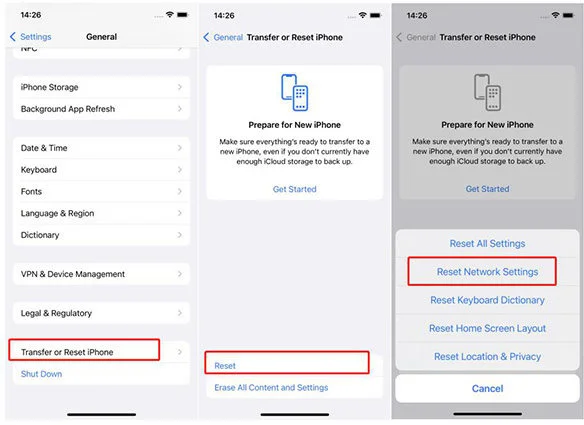
Lösung 3. Beenden und neu öffnen
Das erzwungene Schließen und erneute Öffnen der App könnte das Absturzproblem beheben. So wird's gemacht:
- Bei iPhones ohne Home-Taste: Wischen Sie von der unteren Leiste nach oben in die Mitte des Bildschirms, um den App-Wechsler aufzurufen. Wischen Sie in der App-Vorschau nach oben, um sie vollständig zu schließen.
- Für iPhones mit einer Home-Taste: Drücken Sie doppelt auf die Home-Taste, um die App-Umschalttaste zu öffnen, und wischen Sie dann die App nach oben, um sie zu schließen.
Lösung 4. Sicherstellen, dass Ihre Anwendungen mit iOS 17 kompatibel sind
Einige Apps müssen möglicherweise vollständig mit dem neuen iOS 17 Update kompatibel sein, was dazu führt, dass das iPhone nach dem Update immer wieder abstürzt. Apple arbeitet daran, dieses Problem zu beheben. Halten Sie Ihre Apps auf dem neuesten Stand, indem Sie im App Store nach Updates suchen.
Lösung 5. iPhone-Speicher leeren
Unzureichender Speicherplatz kann ebenfalls dazu führen, dass Apps auf dem iPhone nach dem Update auf iOS 17 abstürzen. Löschen Sie unnötige Dateien oder Apps, um Speicherplatz freizugeben und eine reibungslose App-Leistung zu gewährleisten.

Lösung 6. Aktualisieren Sie die App oder löschen Sie sie und installieren Sie sie neu
- 1.Stellen Sie sicher, dass Ihre Apps auf die neueste Version aktualisiert sind.
- 2.Starten Sie den App Store, gehen Sie auf die Registerkarte "Updates" und aktualisieren Sie alle Apps, für die ein Update verfügbar ist. Wenn eine App weiterhin abstürzt, können Sie sie löschen, indem Sie das App-Symbol auf dem Startbildschirm drücken und gedrückt halten.
- 3.Tippen Sie auf das "X" auf dem App-Symbol und bestätigen Sie die Löschung. Um die App neu zu installieren, gehen Sie in den App Store, tippen Sie auf Ihr Profil, wählen Sie "Gekauft", wählen Sie "Nicht auf diesem iPhone" und tippen Sie auf das Wolkensymbol neben dem Namen der App.
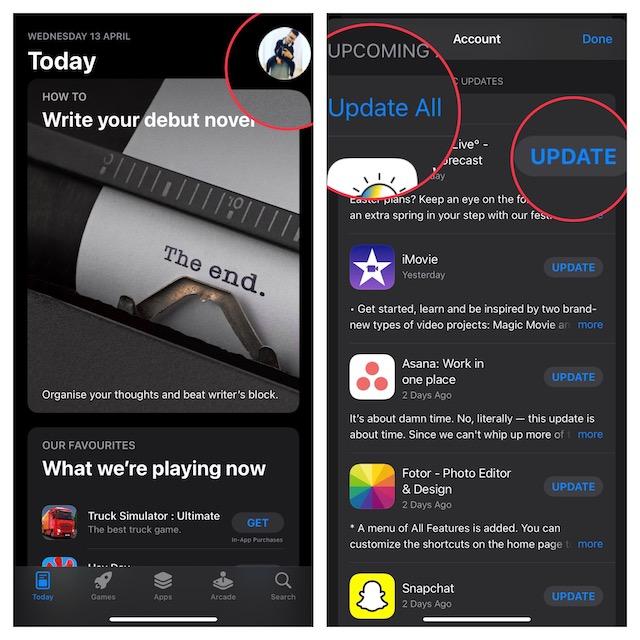
Lösung 7. iPhone-Einstellungen zurücksetzen
Wenn alles andere fehlschlägt, können Sie Ihre iPhone-Einstellungen auf den Standardzustand zurücksetzen.
Dies kann dazu beitragen, hartnäckige Probleme mit App-Abstürzen zu beheben, während Ihre Daten intakt bleiben.
Navigieren Sie zu Einstellungen > Allgemein > Zurücksetzen > Alle Einstellungen zurücksetzen und bestätigen Sie Ihre Wahl.

Fazit
Die Erfahrung, dass iPhone-Apps nach dem iOS 17 Update immer wieder abstürzen, kann frustrierend sein. Mit den richtigen Lösungen können Sie dieses Problem jedoch überwinden.
In diesem Blog wurden die Gründe für App-Abstürze erforscht und praktische Schritte zu deren Behebung vorgestellt.
Egal, ob Sie sich für die UltFone iOS System Repair oder andere Lösungen entscheiden, wir hoffen, dass diese Tipps Ihnen geholfen haben, wieder ein reibungsloses App-Erlebnis auf Ihrem iPhone zu haben. Vergessen Sie nicht, Ihre Apps zu aktualisieren und anhaltende Probleme an Apple zu melden, um ein besseres Benutzererlebnis zu gewährleisten. Genießen Sie die ununterbrochene Nutzung von iPhone-Apps!



